Содержание
- 2. 1. Презентация - последовательность слайдов, содержащих текст, изображение, анимацию, звук или видео на одну определенную тему.
- 3. Power Point – графический пакет подготовки презентаций и слайд фильмов. 2. Power Point
- 4. 3. Основные возможности: создание презентаций, состоящих из слайдов; вставка на слайды текста, рисунков, видео и звука;
- 5. Структура программной среды Power Point Строка заголовка Строка меню Панель инструментов Строка состояния Полоса прокрутки Область
- 6. Слайд – отдельный, самостоятельный объект презентации, который должен содержать законченную мысль или сообщение.
- 7. В каждый слайд могут входить различные объекты: Текст Тува - где своенравные горы рождают могучую реку,
- 8. В каждый слайд могут входить различные объекты: Таблицы;
- 9. В каждый слайд могут входить различные объекты: Диаграммы, Графики;
- 10. В каждый слайд могут входить различные объекты: Изображения;
- 11. В каждый слайд могут входить различные объекты: Анимация;
- 12. В каждый слайд могут входить различные объекты: Звук;
- 13. В каждый слайд могут входить различные объекты: Видеоролики;
- 14. В каждый слайд могут входить различные объекты: Текст; Таблицы; Диаграммы, графики; Рисунки; Анимация Звук; Видеоролики.
- 15. Новый слайд На панели форматирования щелкните кнопку Создать слайд; С помощью меню Вставка→Создать слайд; В области
- 16. Дизайн презентации это внешний вид презентации. Вызывается меню Формат → Оформление слайда
- 17. Переход слайдов Зайти в меню Показ слайдов →Смена слайдов Выбрать в правом окне любую анимацию. Запустить
- 18. Домашнее задание: Создание презентации «Мой класс» Открыть программу Power Point/ Выберете дизайн презентации. На первом слайде
- 20. Скачать презентацию




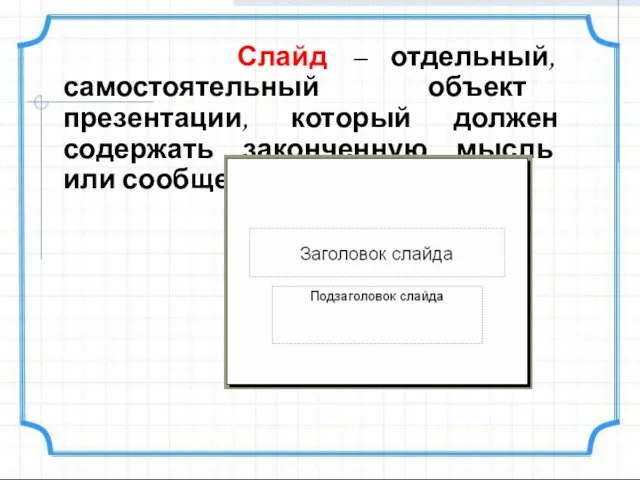


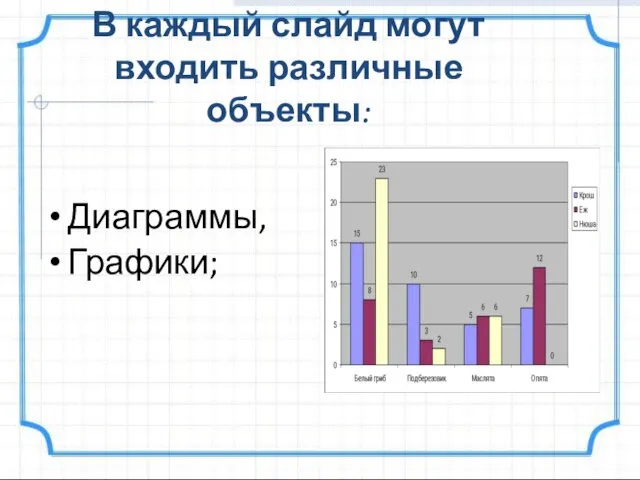









 Комплексный учебный курс «Основы религиозных культур и светской этики» (ОРКСЭ) цели, задачи, основные этапы и принципы апробаци
Комплексный учебный курс «Основы религиозных культур и светской этики» (ОРКСЭ) цели, задачи, основные этапы и принципы апробаци Проект школьный двор
Проект школьный двор Frugal Innovation: инновации во время рецессии Ратнер С.В., Институт проблем управления РАН
Frugal Innovation: инновации во время рецессии Ратнер С.В., Институт проблем управления РАН Поперечный профиль насыпи железнодорожной магистрали
Поперечный профиль насыпи железнодорожной магистрали Ермолов Алексей Петрович
Ермолов Алексей Петрович Наблюдение над словами-названиями признаков. Развитие умения ставить к ним вопросы
Наблюдение над словами-названиями признаков. Развитие умения ставить к ним вопросы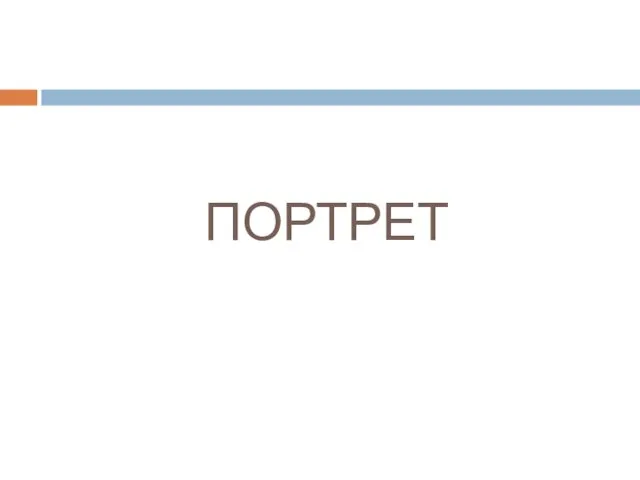 Портрет
Портрет М.Ю. Лермонтов Элегия Дума
М.Ю. Лермонтов Элегия Дума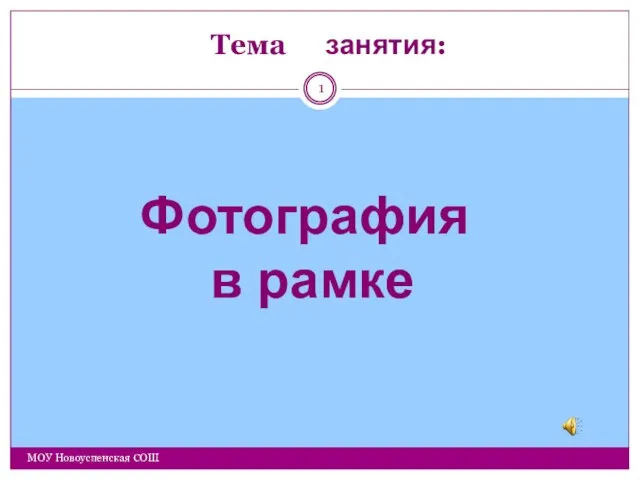 Фотография в рамке
Фотография в рамке Добро пожаловать!
Добро пожаловать! Серия мезотерапии. Mesotherapy series
Серия мезотерапии. Mesotherapy series Презентация на тему Разминка
Презентация на тему Разминка  Строительство туристической базы отдыха Лесная Рапсодия
Строительство туристической базы отдыха Лесная Рапсодия Сертификат. Свадебные традиции
Сертификат. Свадебные традиции Права і свободи людини
Права і свободи людини Договор поставки для государственных нужд. Этапы
Договор поставки для государственных нужд. Этапы Стадии развития коллектива по Л.И. Уманскому
Стадии развития коллектива по Л.И. Уманскому Потомки Н. В. Гоголя
Потомки Н. В. Гоголя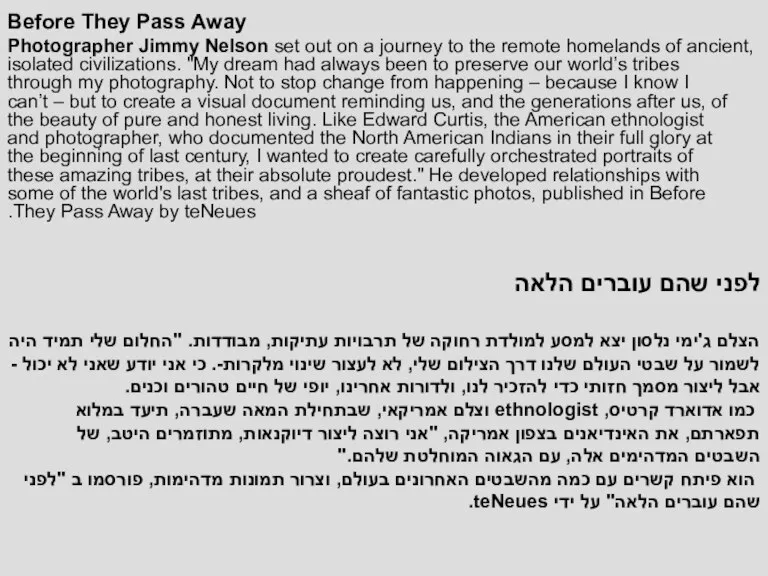 Tribes and small nations
Tribes and small nations Анализ языковых особенностей текста современной прозы
Анализ языковых особенностей текста современной прозы Ладожское озеро
Ладожское озеро Виды диалектов
Виды диалектов Консорциум (consortium)
Консорциум (consortium) Tierrechte: Vor- und Nachteile
Tierrechte: Vor- und Nachteile Органы цветковых растений (6 класс)
Органы цветковых растений (6 класс) Marat vs Borat
Marat vs Borat Краткая инструкция
Краткая инструкция Банк Открытие
Банк Открытие